Rodičovská kontrola na Android

- 3964
- 652
- Bohumil Ďaďo
Dnes sa tablety a smartfóny u detí objavujú v pomerne ranom veku a najčastejšie to sú zariadenia na Android. Potom majú rodičia spravidla obavy o to, koľko času, pre ktoré dieťa používa toto zariadenie, a túžbu chrániť ho pred nechcenými aplikáciami, stránkami, nekontrolovanými pomocou telefónu a podobných vecí.
V týchto pokynoch - podrobne o schopnostiach riadenia rodičov na telefónoch Android a tabletach v systémoch systému a pomocou aplikácií tretích strán na tieto účely. Ak nemusíte vytvárať obmedzenia, ale musíte určiť iba umiestnenie detí, príbuzných a priateľov, používajte oficiálne kontakty v dodatku od spoločnosti Google. Cm. Tiež: Rodičovská kontrola Windows 10, rodičovská kontrola pre iPhone.
Postavené funkcie android rodičovskej kontroly
Bohužiaľ, v čase písania článku nie je samotný systém Android (ako aj vybudované aplikácie od spoločnosti Google) veľmi bohaté na skutočne požadované funkcie rodičovskej kontroly. Ale niečo je možné nakonfigurovať a bez uchýlenia sa k aplikáciám tretích strán. Aktualizácia 2018: Oficiálna aplikácia rodičovskej kontroly od spoločnosti Google bola k dispozícii, odporúčam vám použiť: rodičovská kontrola v telefóne Android v linke rodiny Google (aj keď metódy opísané nižšie, pokračujte v práci a niekto ich môže považovať za výhodnejšie, existujú aj ďalšie ďalšie Užitočné riešenia vo funkciách nastavenia riešení tretích strán).
Poznámka: Umiestnenie funkcií je uvedené pre „čistý“ android. Na niektorých zariadeniach s vlastným spustením môžu byť nastavenia na iných miestach a sekciách (napríklad v „dodatočnom“).
Pre najmenšie - blokovanie v aplikácii
Funkcia „Blokovanie v dodatku“ vám umožňuje spustiť jednu aplikáciu na celej obrazovke a zakázať prepnutie na akúkoľvek inú aplikáciu alebo „Desktop“ Android.
Ak chcete túto funkciu použiť, postupujte podľa nasledujúcich:
- Prejdite na nastavenia - bezpečnosť - blokovanie v aplikácii.
- Zapnite možnosť (po prečítaní o jej použití).

- Spustite požadovanú aplikáciu a kliknite na tlačidlo „Recenzia“ (štvorcový), mierne vytiahnite aplikáciu a kliknite na zobrazený „PIN“.
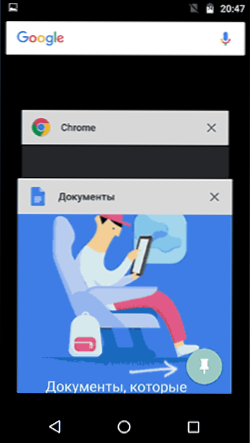
Výsledkom je, že použitie systému Android bude touto aplikáciou obmedzené, kým nevypnete zámok: za to stlačte tlačidlá „Späť“ a „Recenzia“.
Rodičovská kontrola na trhu s hrami
Trh Google Play vám umožňuje nakonfigurovať rodičovskú kontrolu na obmedzenie inštalácie a nákupu aplikácií.
- Stlačte tlačidlo „Menu“ na trhu prehrávania a otvorte nastavenia.
- Otvorte položku „rodičovské ovládanie“ a preneste ju do pozície „VCL“, nastavte kód PIN.

- Stanovte obmedzenia filtrovania hier a aplikácií, filmov a hudby podľa veku.
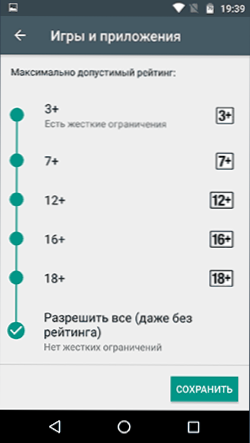
- Ak chcete zakázať nákup platených aplikácií bez zadania hesla účtu Google na trhu s nastaveniami prehrávania, použite „autentifikáciu pri nákupe“.
Rodičovská kontrola na YouTube
Nastavenia YouTube vám umožňujú čiastočne obmedziť neprijateľné videá pre vaše deti: V aplikácii YouTube kliknite na tlačidlo ponuky, vyberte „Nastavenia“ - „Všeobecné“ a zapnite položku „Bezpečný režim“.
Spoločnosť Google Play má tiež samostatnú aplikáciu od spoločnosti Google - „YouTube pre deti“, kde je tento parameter zapnutý a nedá sa prepnúť späť.
Užívatelia
Android vám umožňuje vytvoriť niekoľko používateľských účtov v časti „Nastavenia“ - „Používatelia“.
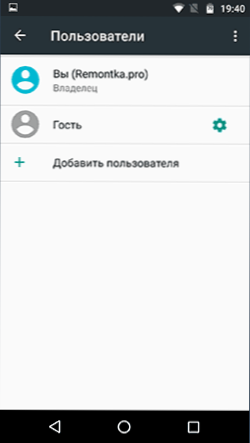
Vo všeobecnom prípade (s výnimkou profilov s obmedzeným prístupom, ktoré nie sú k dispozícii tam, kde je málo), nebude pracovať na stanovení ďalších obmedzení pre druhého používateľa, ale funkcia môže byť stále užitočná:
- Nastavenia aplikácií sa zachovávajú osobitne pre rôznych používateľov, T.e. Pre používateľa, ktorý je vlastníkom, nemôžete nastaviť parametre riadenia rodičov, ale jednoducho ho zablokujte pomocou hesla (pozri. Ako vložiť heslo na Android) a dieťa umožňuje vstup iba pod druhým používateľom.
- Platobné údaje, heslá atď. Sa tiež ukladajú osobitne pre rôznych používateľov (t.e. Nákup na trhu môžete obmedziť jednoducho bez pridania platobných údajov do druhého profilu).
Poznámka: Pri použití niekoľkých účtov, inštalácie, vymazania alebo odpojenia aplikácií sa odráža vo všetkých účtoch Android.
Obmedzené profily používateľov na Android
Po dlhú dobu bola na systéme Android prezentovaná funkcia vytvorenia obmedzeného užívateľského profilu, ktorý vám umožňuje používať vstavané funkcie rodičovskej kontroly (napríklad zákaz spustenia aplikácií), ale z nejakého dôvodu je to z nejakého dôvodu nenašiel svoj vývoj a je v súčasnosti k dispozícii iba na niektorých tabletoch (na telefónoch - NO).
Táto voľba je v časti „Nastavenia“ - „Používatelia“ - „Pridať používateľa/profil“ - „Profil s obmedzeným prístupom“ (ak neexistuje žiadna takáto možnosť, ale vytvorenie profilu sa okamžite spustí, znamená to, že funkcia nie je podporovaná na vašom zariadení).
Aplikácie rodičovskej kontroly tretej strany v systéme Android
Vzhľadom na dopyt po funkciách rodičovskej kontroly a skutočnosť, že Android má svoje vlastné médium, nestačí na to, aby si ich úplne uvedomil, nie je prekvapujúce, že na trhu hry existuje veľa aplikácií na kontrolu rodičov. Ďalej - asi dve takéto aplikácie v ruštine a s pozitívnymi používateľmi recenzie.
Kaspersky bezpečné deti
Prvá z aplikácií je pravdepodobne najpohodlnejšia pre ruského používateľa - Kaspersky Safe Kids. Bezplatná verzia podporuje mnoho potrebných funkcií (blokovacie aplikácie, stránky, sledovanie používania telefónu alebo tabletu, obmedzenie času použitia), časť funkcií (určovanie polohy, sledovanie aktivity VK, hovory a SMS a niektoré ďalšie sú k dispozícii za poplatok. Zároveň, dokonca aj v bezplatnej verzii, poskytuje rodičovská kontrola Kaspersky Safe Kids dosť široké príležitosti.
Použitie aplikácie je nasledujúce:
- Inštalácia Kaspersky Safe Kids na zariadení s Androidom pre dieťa s nastaveniami pre vek a názov dieťaťa, vytvorenie účtu rodiča (alebo vchodu do neho), čím poskytuje potrebné povolenie na Android (umožniť aplikácii ovládať kontrolu nad zariadením a zakazovať jeho deléciu).
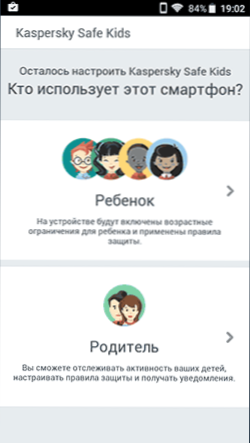
- Inštalácia aplikácie na zariadení rodičov (s nastaveniami pre rodičov) alebo vchod na stránku Môj.Kaspersky.com/mykids Na sledovanie aktivít detí a inštaláciu pravidiel pre používanie aplikácií, internetu a zariadení.
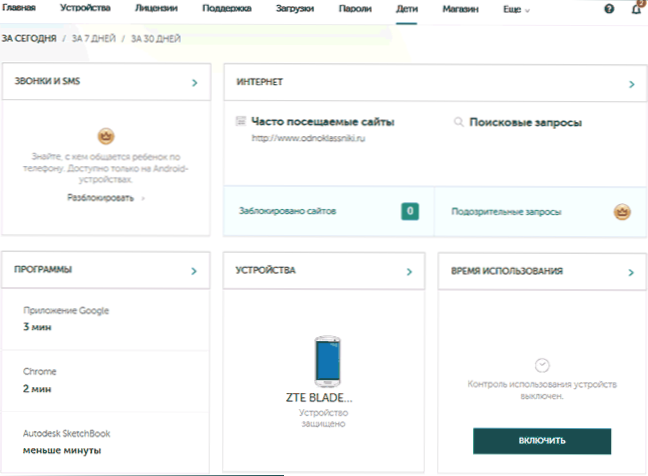
S výhradou dostupnosti pripojenia k internetu na zariadení dieťaťa sa zmeny parametrov rodičovskej kontroly používanej rodičom na webe alebo v dodatku k ich zariadeniu okamžite odrážajú na štruktúre dieťaťa, čo mu umožňuje chrániť ho pred nežiaducim obsahom A nielen.
Niekoľko snímok obrazovky z rodičovskej konzoly v Safe Kids:
- Obmedzenie práce
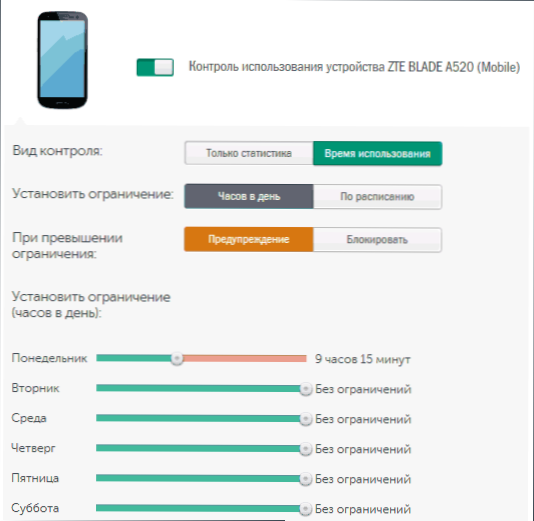
- Obmedzenie času práce s aplikáciami
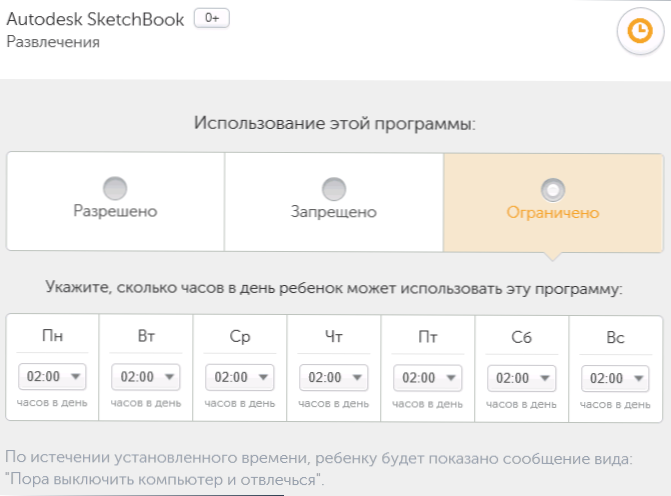
- Zákaz správ aplikácie na zariadení s Androidom
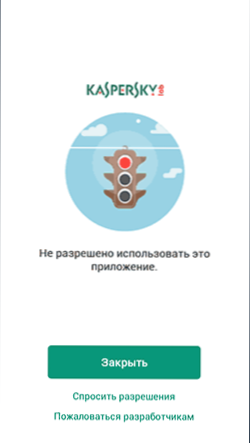
- Obmedzenia stránok
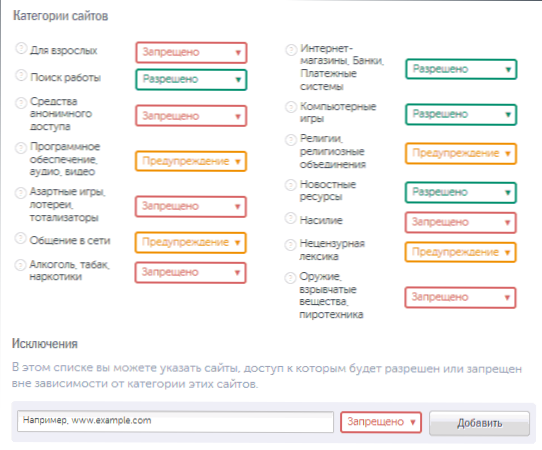
Čas obrazovky rodičovskej kontroly
Ďalšia aplikácia rodičovskej kontroly, ktorá má rozhranie v ruštine a hlavne pozitívne recenzie - čas na obrazovke.
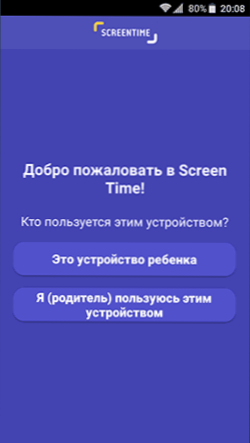
Konfigurácia a používanie aplikácie sa vyskytuje takmer rovnakým spôsobom ako v prípade Kaspersky Safe Kids, rozdiel v prístupe k funkciám: Kaspersky má veľa funkcií bezplatne a neurčito, v čase obrazovky - všetky funkcie sú k dispozícii zadarmo zadarmo , po ktorom iba základné funkcie zostávajú redukované na históriu hosťujúcich stránok a vyhľadávanie na internete.
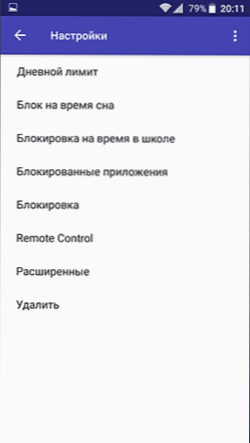
Ak sa však prvá možnosť nevhodovala, môžete vyskúšať čas na obrazovke do dvoch týždňov.
Ďalšie informácie
Záverom - niektoré ďalšie informácie, ktoré môžu byť užitočné v kontexte rodičovskej kontroly v systéme Android.
- Google vyvíja svoj vlastný odkaz na rodinné aplikácie pre rodičovskú kontrolu - zatiaľ je k dispozícii na použitie iba na pozvanie a pre obyvateľov USA.
- Existujú spôsoby, ako nainštalovať heslo do aplikácií pre Android (ako aj na nastaveniach, začlenenie internetu atď.
- Môžete vypnúť a skryť aplikácie pre Android (nepomôže, ak dieťa rozumie systému).
- Ak je internet zahrnutý na telefóne alebo planéte a vy poznáte údaje o účte vlastníka zariadenia, potom môžete určiť jeho umiestnenie bez verejných služieb, pozri pozrite. Ako nájsť stratený alebo ukradnutý telefón s Androidom (funguje a len pre kontrolu).
- V ďalších nastaveniach pripojenia Wi-Fi môžete nastaviť svoje adresy DNS. Napríklad, ak používate servery prezentované na DNS.Yandex.ruka Vo verzii „rodiny“ potom veľa nechcených stránok prestane otvoriť v prehliadačoch.
Ak máte svoje vlastné riešenia a nápady na založenie telefónov a tabliet pre Android pre deti, ktoré môžete zdieľať v komentároch, rád ich prečítam.

